Aí está uma coisa que muita gente tem dúvida, o que cada comando de atualização faz exatamente? Qual a diferença entre um “apt update”, “apt upgrade” ou executar o “apt dist-upgrade”? É isso que você descobrirá agora.
O que estes comandos realizam no sistema?
Estes comandos servem para atualizar o Ubuntu e outras distribuições derivadas do Debian, por isso eles necessitam de privilégios de super usuário, mas possuem diferenças importantes entre si.
Comando apt update
A função update serve para ressincronizar os arquivos do índice de pacotes de suas fontes. As listas de pacotes disponíveis são obtidas nos locais especificados em /etc/apt/sources.list, por exemplo.
Dessa forma as informações sobre os pacotes novos e atualizados sempre estarão disponíveis. Abaixo temos uma saída do terminal do comando:
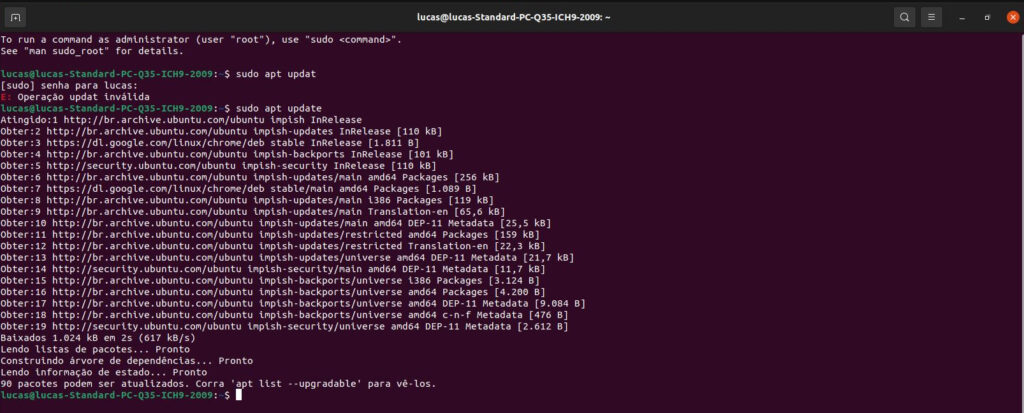
Comando apt upgrade
A função upgrade irá tentar atualizar “delicadamente” todo o sistema. Nesse caso nunca será instalado, removido ou atualizado algum pacote que possa gerar alguma quebra no sistema. Esse comando pode ser usado frequentemente para atualizar o seu sistema com relativa segurança.
O upgrade irá listar todos os pacotes que não pode atualizar, isto geralmente significa que eles dependem de novos pacotes ou entram em conflito com algum outro pacote.
Abaixo temos uma sequência da saída do terminal do comando upgrade.
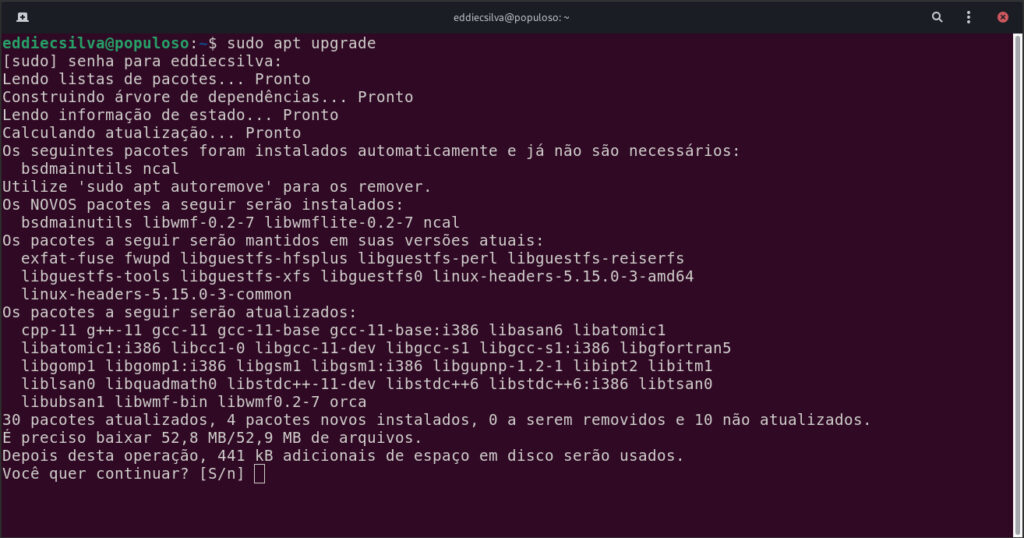
O sistema irá mostrar os pacotes que serão instalados, atualizados ou removidos e irá te mostrar um resumo da quantidade em MB que serão baixados e quanto de espaço em disco será utilizado, aceitando digitando o “ S “ o comando continuará a fazer o download dos pacotes conforme abaixo:
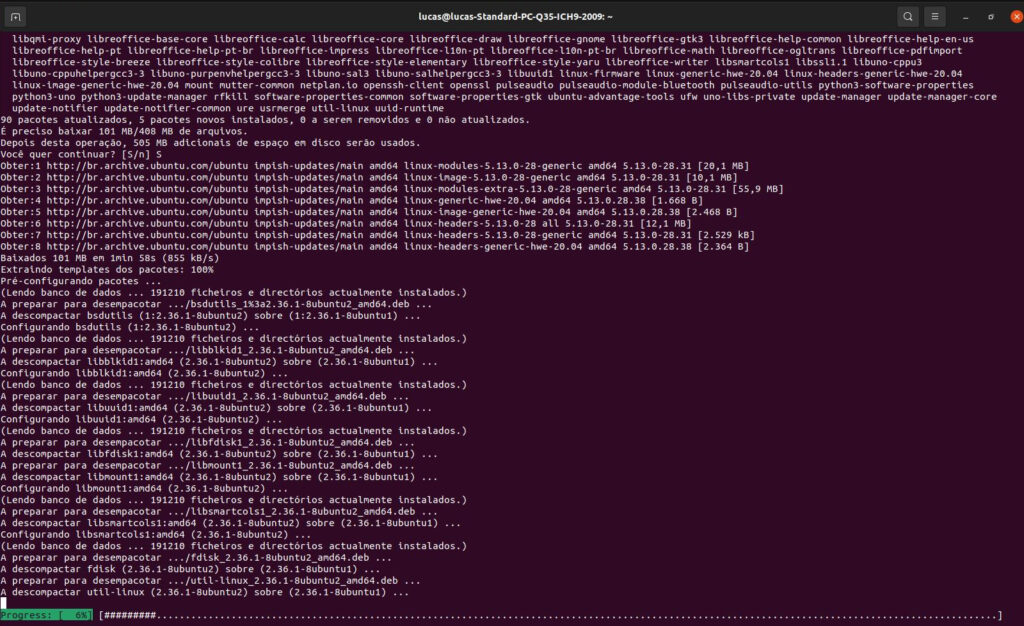
Após terminado o download, ele irá instalar automaticamente e seu sistema estará atualizado sem necessidade de reiniciar.
Comando apt dist-upgrade
O comando dist-upgrade também atualiza os pacotes, porém, remove e instala pacotes se for necessário. Muitas vezes alguns softwares precisam ser instalados como dependências para certos aplicativos, essa opção faz isso. O dist-upgrade é uma atualização mais completa, porém, “mais arriscada”, já que modificará o sistema profundamente.
Abaixo temos algumas telas de saída do terminal do comando sendo executado:
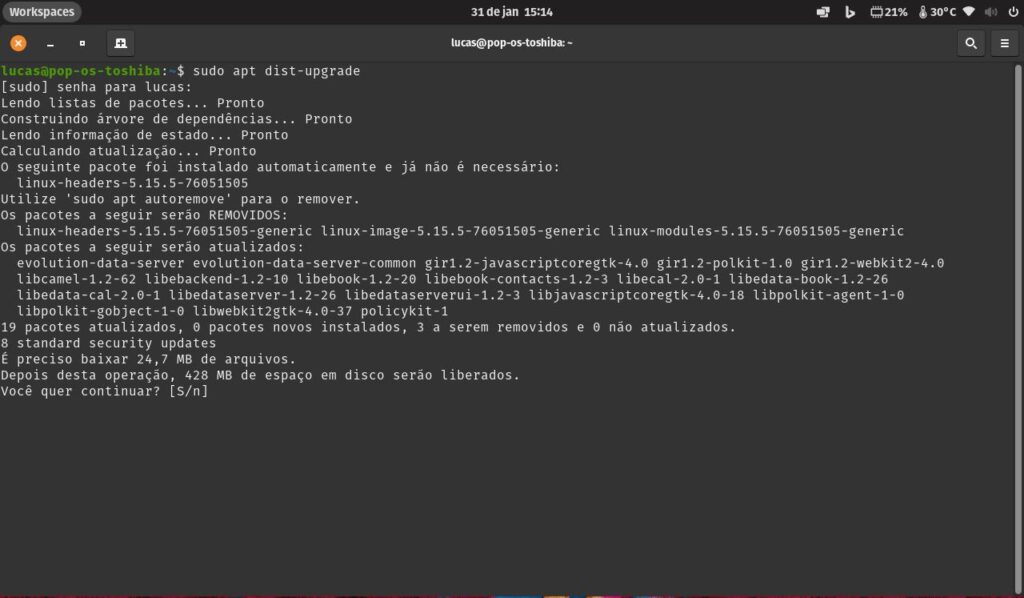
Aceitando a atualização dos pacotes demonstrada no resumo digitando “ S “, teremos o download dos pacotes conforme abaixo:
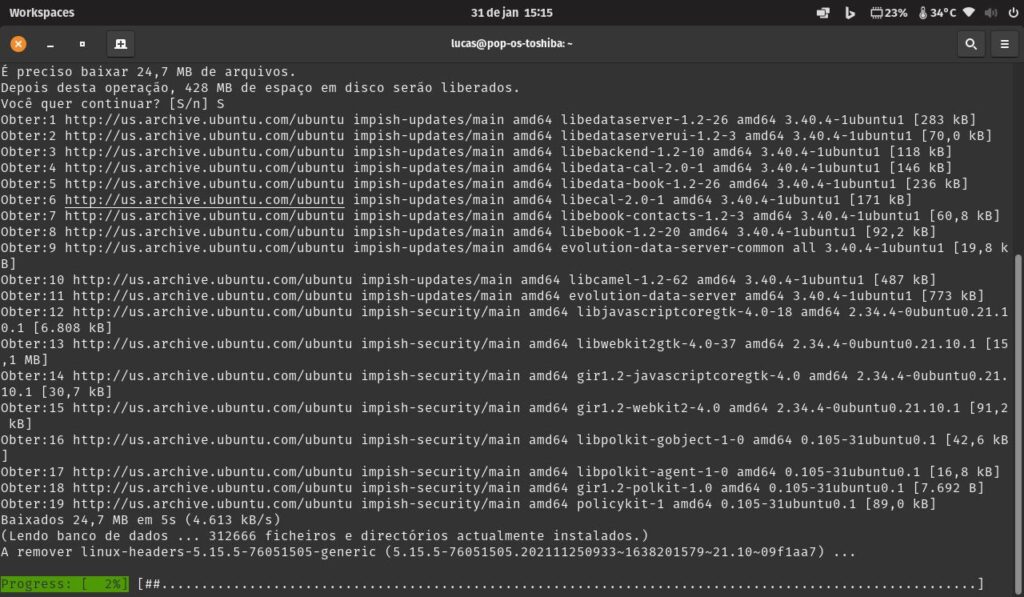
Após o download os pacotes serão atualizados automaticamente e seu sistema estará atualizado sem a necessidade de reiniciar.
O apt possui diversas funções que devem ser utilizadas cuidadosamente para evitar quebras ou problemas com dependências no seu computador. Se você ainda não se sente seguro para utilizar a apt via terminal, uma opção prática é utilizar uma das lojas disponíveis nas distribuições Linux como Gnome Software ou o Discover do KDE.
Se você utiliza algum desses comandos diariamente, nos conte nos comentários.
Obrigado pela leitura. Até a próxima!




